Настройка MIDI-портов
В разделе Default MIDI Ports окна Devce Setup (рис. 2.11) имеются списки MIDI Input и MIDI Output, в которых можно соответственно выбрать входной и выходной MIDI-порты, устанавливаемые для вновь создаваемых MIDI-треков по умолчанию.
Если у вас всего один входной MIDI-порт, к которому подключена MIDI-клавиатура, и вы собираетесь работать преимущественно с VSTi, то список MIDI Output лучше не трогать (оставить там Not Connected – не выбран ни один из портов). А в списке MIDI Input следует выбрать тот самый единственный входной MIDI-порт. Как много своего времени вы потратите на работу с Cubase SX? Даже если вы за все это время создадите всего сотню MIDI-треков, то вам уже не нужно будет сотню раз назначать входной порт.
В разделе MIDI › Filter диалогового окна Preferences (рис. 2.12), вызываемого командой File › Preferences, доступны параметры фильтрации MIDI-сообщений, поступающих через входные MIDI-порты.
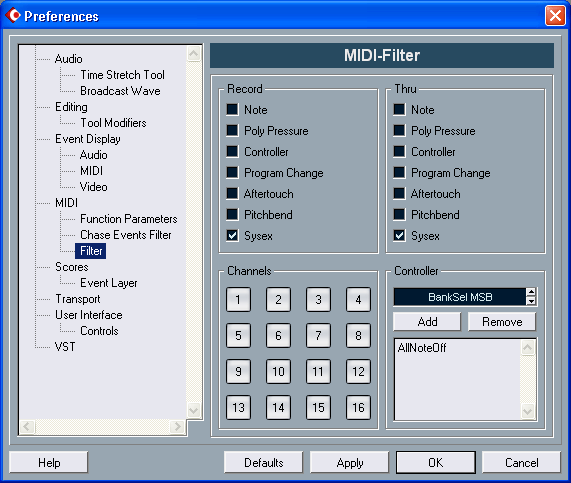
Рис. 2.12. Диалоговое окно Preferences (раздел MIDI › Filter)
В группе Record выбираются типы сообщений, которые следует фильтровать (не пропускать) при записи. Аналогичный перечень типов сообщений имеется в группе Thru – эти типы будут фильтроваться в режиме трансляции MIDI-сообщений с входных портов MIDI-треков на выходные. Перечислим доступные типы сообщений:
- Note – сообщения о нажатии MIDI-клавиш;
- Poly Pressure – давление на отдельные клавиши;
- Controller – сообщения об изменениях значений контроллеров;
- Program Change – смена инструмента;
- Aftertouch – усредненное давление на клавиши в одном MIDI-канале;
- Pitchbend – сдвиг высоты тона;
- Sysex – привилегированные системные сообщения.
Сообщения, поступающие по MIDI-каналам, выбранным в группе Channels, не следует пропускать. В группе Controller уточняется, сообщения каких именно контроллеров подлежат фильтрации. В верхней части группы расположено поле, в котором следует выбрать нежелательный контроллер. Кнопкой Add выбранный контроллер заносится в список фильтруемых контроллеров. Чтобы исключить контроллер из этого "черного" списка, следует выбрать его и нажать кнопку Remove.
